Aggiornare il software – Apple Wireless Keyboard (2009) User Manual
Page 32
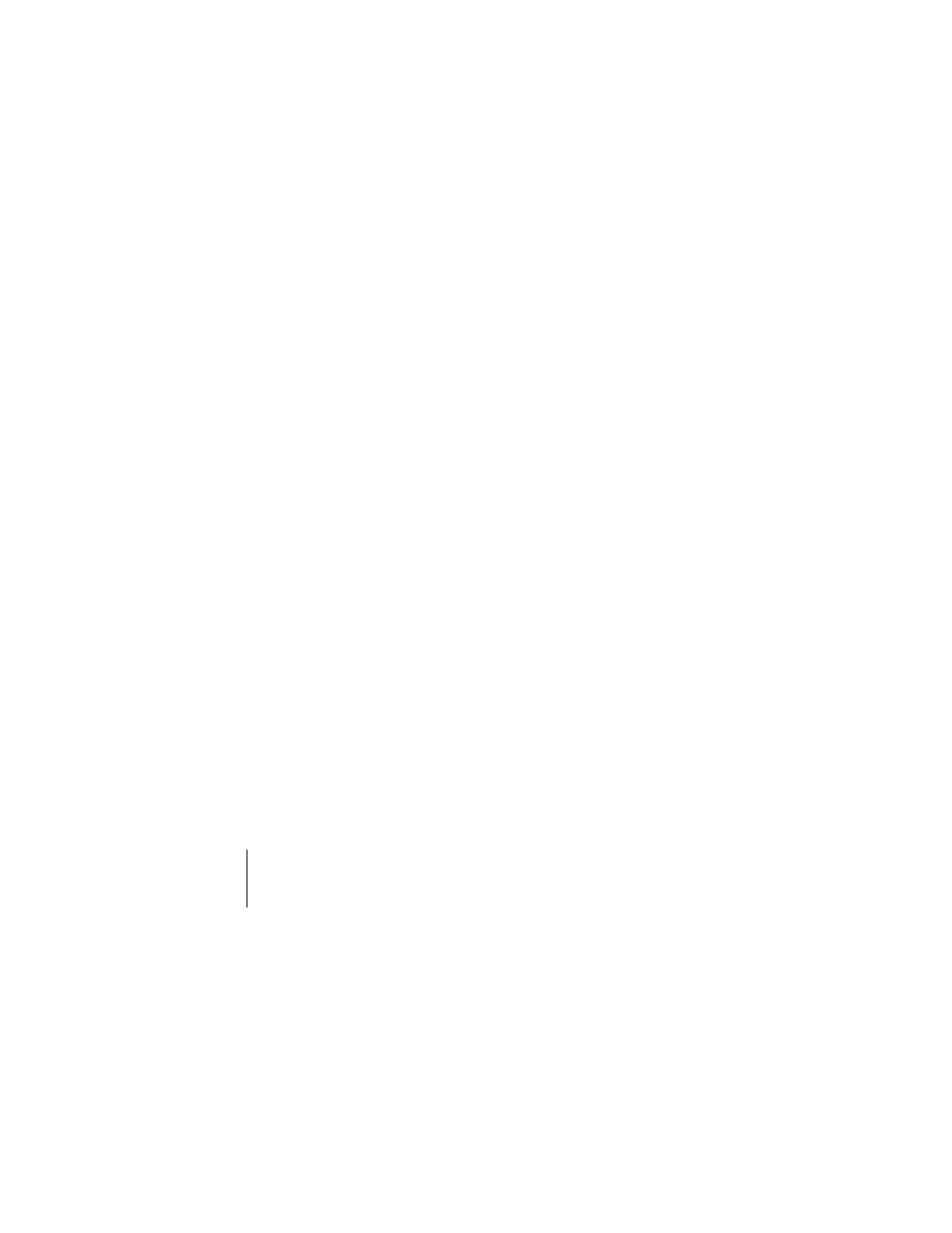
32
Italiano
Aggiornare il software
Per utilizzare la tastiera sfruttandone appieno le funzionalità, devi aggiornare
il tuo Mac a Mac OS X 10.5.8 o versione successiva e installare l’ultimo aggiornamento
del software per la tastiera.
Per aggiornare all’ultima versione di Mac OS X, dalla barra dei menu scegli Apple () >
Aggiornamento Software, quindi segui le istruzioni su schermo. Una volta completata
l’installazione e dopo aver riavviato il Mac, esegui di nuovo Aggiornamento Software
per assicurarti che siano installati tutti gli aggiornamenti disponibili.
Configurare una tastiera wireless nuovo e un Mac nuovo
Per configurare il tuo Mac, segui le istruzioni incluse nel manuale utente in dotazione.
Visto che disponi di una tastiera wireless, non leggere le istruzioni relative al
collegamento di una tastiera USB.
Per abbinare la tastiera wireless a un nuovo Mac:
1
Per accendere la tastiera, premi e rilascia il tasto I/O (®).
2
Accendi il Mac e segui le istruzioni su schermo di Impostazione Assistita.
Sostituire una tastiera USB con una tastiera Apple Wireless
Keyboard
Utilizza la tua tastiera USB e Impostazione Assistita Bluetooth per abbinare la tastiera
Apple Wireless Keyboard al Mac.
Inoltre, puoi utilizzare queste istruzione per configurare la tua tastiera wireless per un
computer Mac portatile.
